■概要
Toadを使うと、同一DB内、異なるDB内に保持するオブジェクトのレコード比較を簡単に行えます。
システムリプレイスに伴うデータ移行、テストデータをコピーした際など、移行元と移行先のオブジェクト内レコード比較を
行いたいシーンはよくあります。
SQL文でもMINUS演算子を使うことで比較ができますが、ToadのCompare Dataを使うと誰でも簡単に
異なるデータベースのテーブルやビュー、マテリアライズドビューのレコード比較が行えます。
本機能に加え、データベース比較を行うCompare Databases、スキーマ比較を行うCompare Schemasを合わせて使うことで、
システム移行時の差分チェック、検出を短時間、かつ正確に実施できます。
是非、システム移行の効率化手段として、Toadのデータベース比較、スキーマ比較、データ比較機能を活用ください。
■利用可能エディション
すべてのエディションで利用可能
■比較・修正手順
1) デスクトップ上の『Toad for Oracle』アイコンをダブルクリックしToad for Oracleを起動する。

2) DBへの接続画面が表示されたら、DB接続に必要な情報を入力して『Connect』をクリックすると、
Toad for Oracleトップ画面が表示される。
必要な情報
- DBユーザ名
- DBユーザパスワード
- DBへの接続識別子
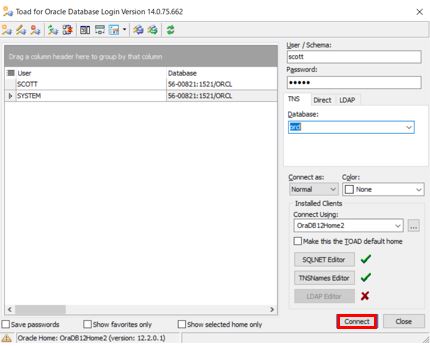
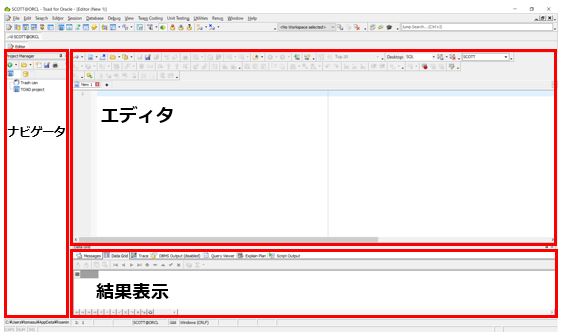
3) Toadトップ画面が表示されたら、[Database]-[Compare]-[Data]をクリックする。
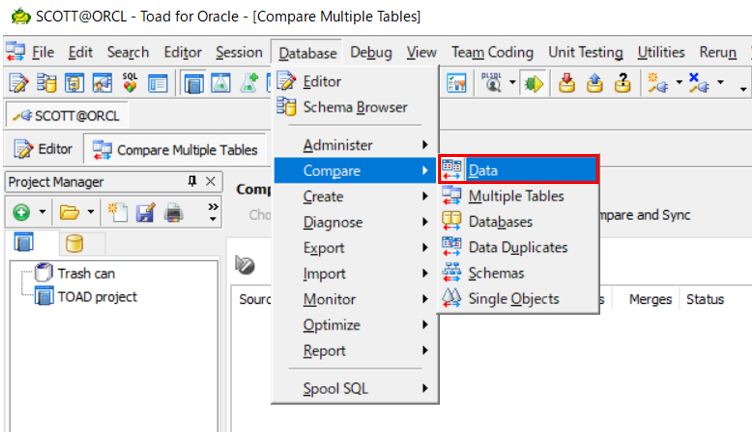
4) Compare Data画面が表示されたら、下記入力項目を設定し、『Next』をクリック(⑪)する。
※異なるデータベース間のオブジェクト内レコード比較を行う場合、比較対象のテーブルに主キー必須
※マスターとなるデータ側をソースとして指定すること
①ソース側DB接続を指定
②ソース側のオブジェクトタイプ(Table/View/Materialized View)を指定
③ソース側のオブジェクト所有者を指定
④ソース側の該当オブジェクトを指定
⑤ソース側の条件を絞って比較したい場合の条件を入力
例) Where col1 < 200 ※Where条件の最後に ; を書かないこと
⑥ターゲット側DB接続を指定
⑦ターゲット側のオブジェクトタイプ(Table/View/Materialized View)を指定
⑧ターゲット側のオブジェクト所有者を指定
⑨ターゲット側の該当オブジェクトを指定
⑩ターゲット側の条件を絞って比較したい場合の条件を入力
例では別DBのSCOTTユーザ配下のTEST01オブジェクトの比較を行う。
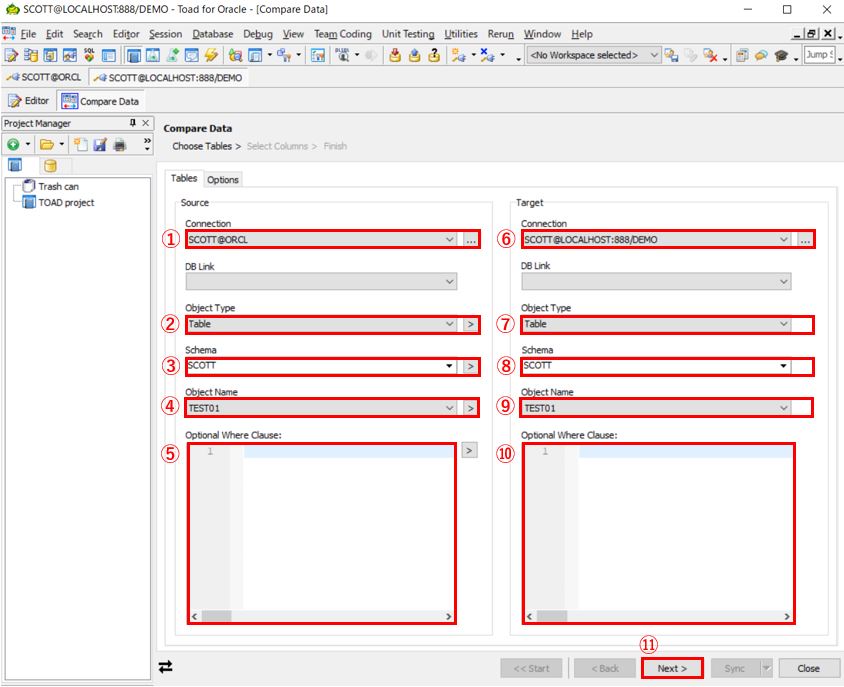
5) Select Columns画面が表示されたら、比較したい列を限定したい場合には、列名左のチェックを外し、
『Compare』をクリック(①)する。
全列の比較を行う場合には、何も変更せず、『Compare』をクリック(①)する。
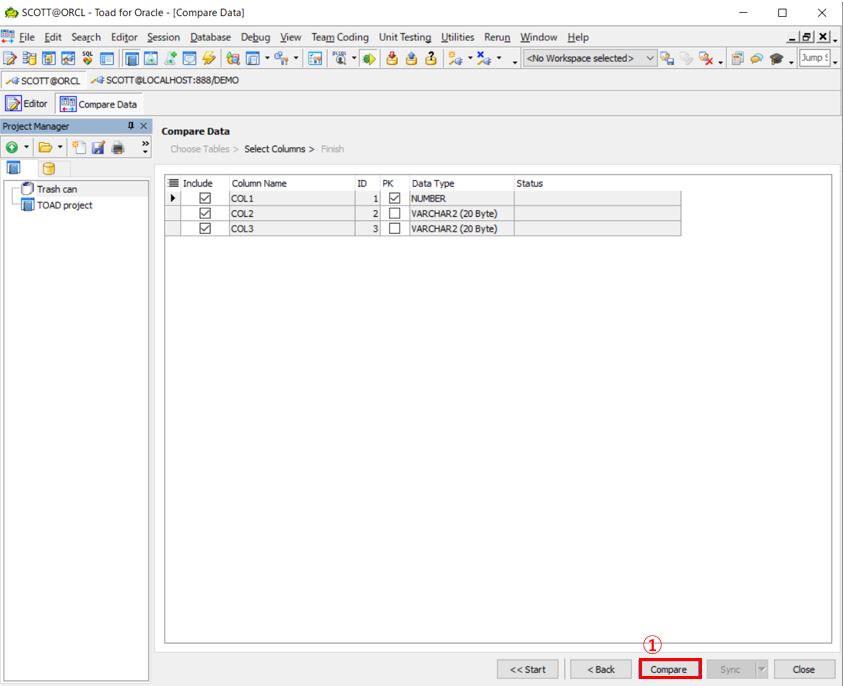
6) レコード比較が完了すると、Row Counts画面が表示される。
この画面では、ソース側オブジェクトとターゲット側オブジェクトのレコード数が表示されるため、
レコード数が一致しているかを確認する。
例では、ソース側テーブルが1レコード多いことが確認できる。
レコード件数確認が完了したら、『Source Only』をクリック(①)し、情報を確認する。
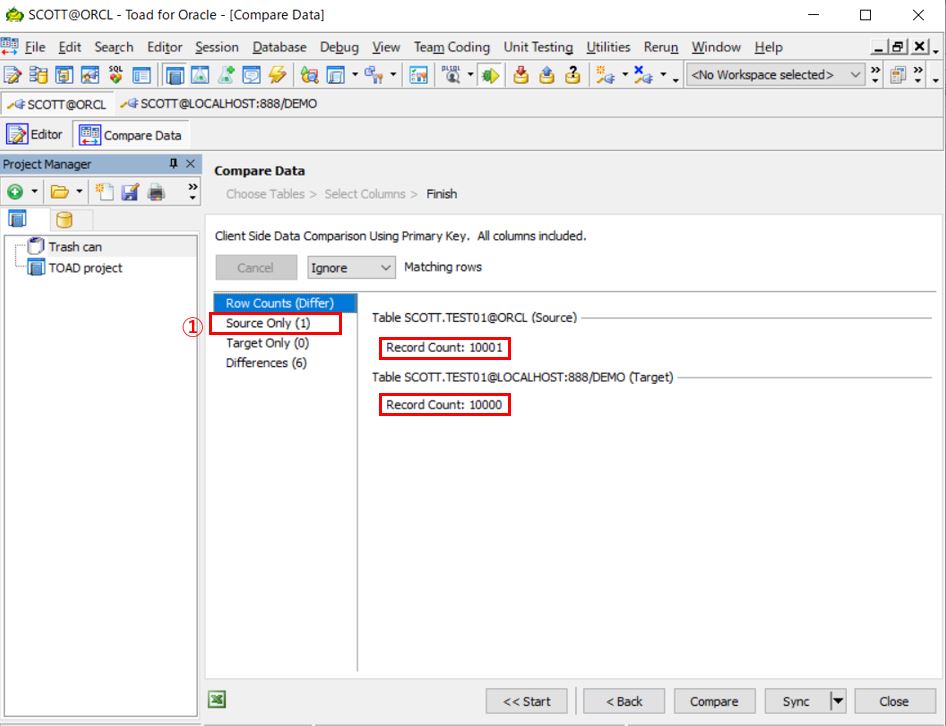
7) Source Only画面では、ソース側オブジェクトだけに存在するレコードがあった場合に情報が表示される(①)。
例では、ソース側テーブルにだけ存在する1レコードが表示されている。
確認ができたら、『Differences』をクリック(②)し、情報を確認する。
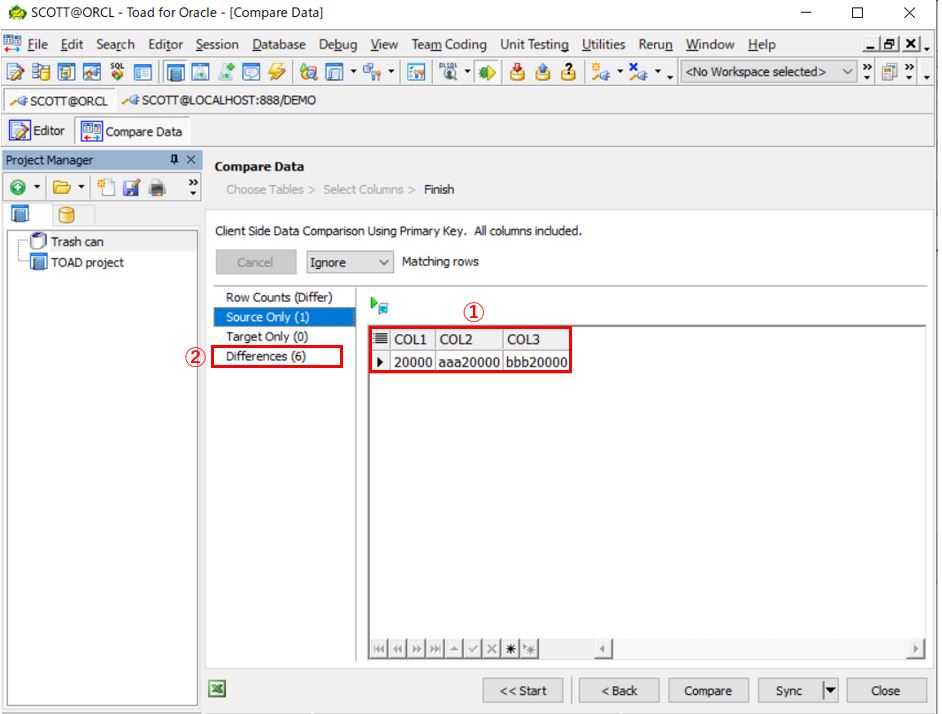
8) Differences画面では、データに違いがあるレコードが表示される。
ソース側と比べて違いのあるターゲット側データが黄色網掛けで表示(①)される。
例では以下に差分が発生している。
COL1=100のCOL2列、COL1=2000のCOL3列、COL1=4000のCOL2列、COL1=5000のCOL2列、
COL1=7777のCOL3列、COL1=9999のCOL3列
一通りデータ差分が確認できたら、必要に応じて差分修正を行う。
データの差分を修正する場合、『Sync』をクリック(②)することで、ターゲット側データをソース側に合わせる形で修正できる。
『Sync』をクリック後、”Information”が表示されたら、『Commit』をクリックし、修正を確定させる。

9) 差分修正完了後、再度、『Compare』をクリックし、レコード比較を行う。
比較結果で差分が無いことを確認(①)したら、『Close』をクリックして終了する。
以上で、テーブルデータ比較・修正が完了となる。
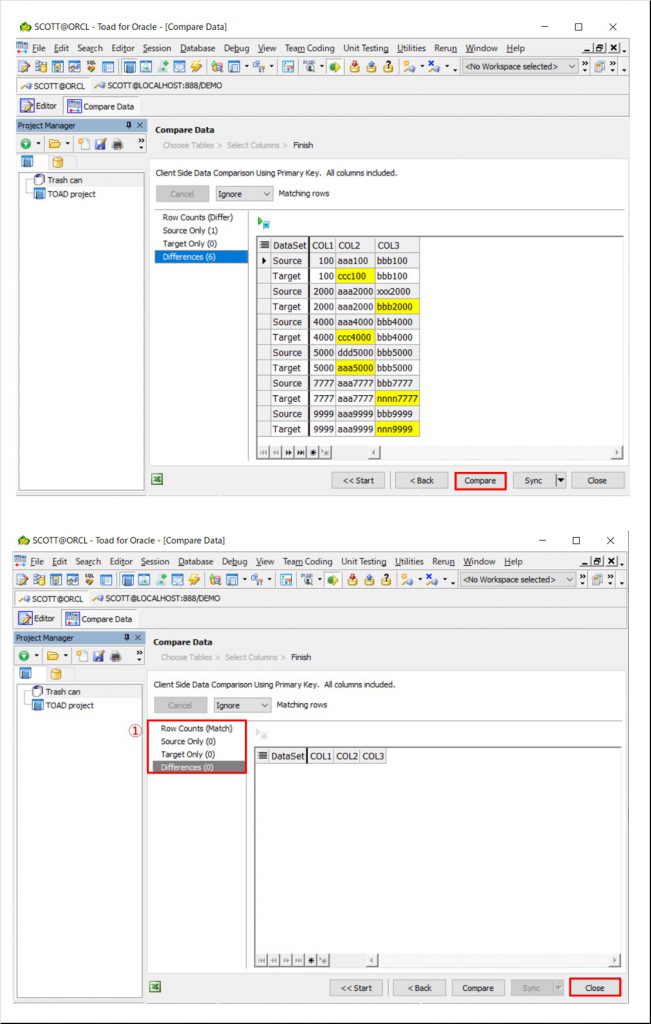
テーブルデータ比較・修正手順は以上です。
データ移行で本機能を活用される場合、次の確認もできますで合わせてご確認ください。
- 移行元・移行先のデータベース比較・修正ができるCompare Databases
- 移行元・移行先のスキーマ比較・修正ができるCompare Schemas
- テーブルデータの重複検出・修正ができるData Duplicates
- 誰でも簡単にできるデータポンプエクスポート(expdp)
- 誰でも簡単にできるデータポンプインポート(impdp)
- 任意のオブジェクトDDLを簡単に抽出できるExport DDL
Toadは30日間、フル機能で無償トライアルも可能です。
Toadに少しでも興味を持っていただけたなら、是非次のページもご参照ください。
・トライアルのご依頼はこちら
・Spotligh概要ページはこちら
・Spotlight on Oracle機能紹介ページはこちら
・Spotlight on SQL Server機能紹介ページはこちら
・Toad概要ページはこちら
・Toad for Oracle機能紹介ページはこちら
・Toad for SQL Server機能紹介ページはこちら
・Toadの製品紹介資料ダウンロードはこちら
